En este artículo, hablaremos sobre 3 formas efectivas de extraer comentarios de su documento de Word para diversos fines.
En general, hacer que otras personas comenten nuestro documento de Word es una parte vital de nuestro trabajo de oficina. Pero el problema es que a veces los comentarios pueden hacer que tu archivo parezca un desastre enorme. Además, es posible que necesite estos comentarios, pero no desea que formen parte de su archivo. Por lo tanto, tenemos los siguientes tres métodos para que pueda exportar comentarios de su archivo de Word para que pueda separarlos con el documento.
Método 1: Copiar comentarios
- En primer lugar, coloque el cursor antes de un comentario.
- Luego presione «Mayús + Ctrl + Flecha hacia abajo» para seleccionar el comentario.
- Y repita el paso 2 varias veces si también desea seleccionar varios comentarios debajo del primero.
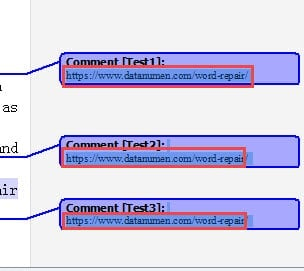
- Ahora haga clic con el botón derecho en el comentario que acaba de seleccionar.
- Y seleccione la opción» Copiar » en el menú lista.
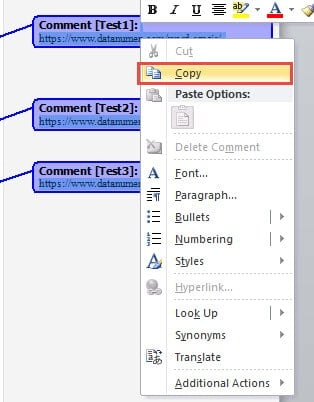
- A continuación, haga clic derecho en un documento en blanco donde planea almacenar el comentario.
- Ahora elija una opción de pegado.
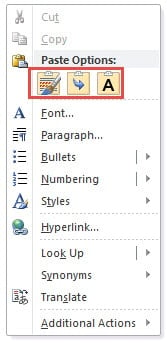
A continuación se muestra un ejemplo para obtener comentarios al elegir la opción de pegar «Mantener solo texto».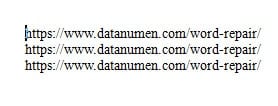
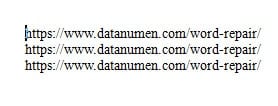
Método 2: Guarde el documento de Word como página web
- En primer lugar, abra el documento de Word con comentarios.
- A continuación, haga clic en la pestaña» Archivo».
- A continuación, haga clic en la opción» Guardar como».
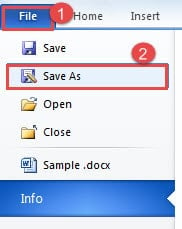
- Ahora, en la ventana» Guardar como», primero elija una ubicación de guardado.
- A continuación, asigne un nombre al archivo.
- Y elija «Página web» como tipo de guardado.
- A continuación, haga clic en el botón «Guardar».
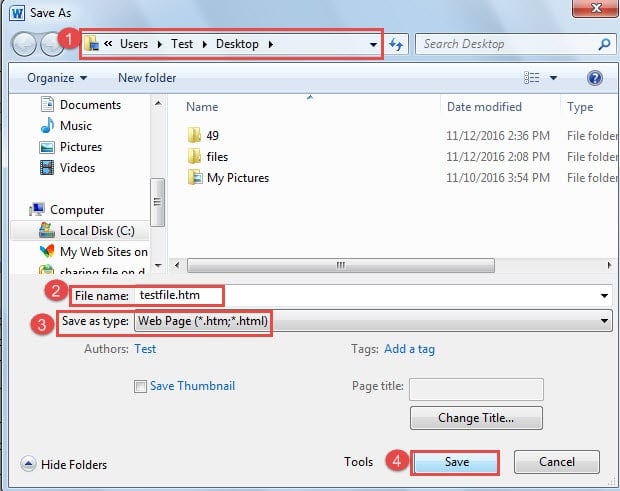
- Ahora, en la ubicación donde acaba de guardar el archivo, hay una carpeta de archivos y un archivo de página web con el mismo nombre. Simplemente abra el archivo de la página web.
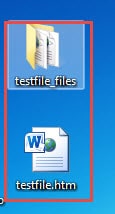
- En la parte inferior de la página hay todos los comentarios del archivo. Puede seleccionar uno o todos los comentarios.
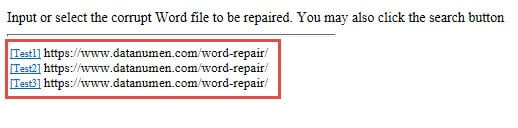
- Repita finalmente del paso 5 al paso 7 en el método 1 para extraer comentarios.
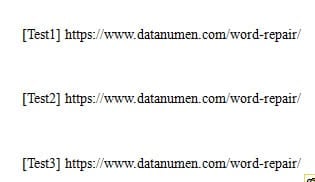
Método 3: Guarde la lista de marcado en formato XPS
En caso de que desee imprimir solo el marcado en su documento de Word, puede usar este método.
- Del mismo modo, abra el documento de Word.
- A continuación, haga clic en la pestaña» Archivo».
- A continuación, haga clic en la opción» Imprimir».
- Y en el lado derecho, elija «Microsoft XPS Document Writer «para » Impresora».
- A continuación, seleccione «Lista de elementos de marcado» en «Configuración».
- Ahora haga clic en «Imprimir».
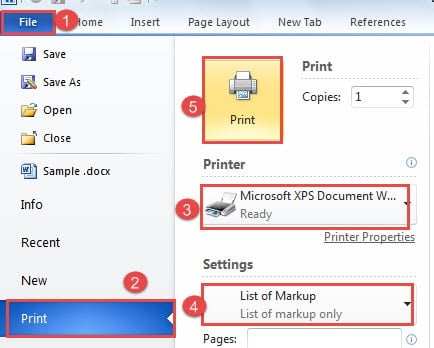
- Y aparecerá la ventana» Guardar el archivo como». Elija primero una ubicación de guardado para el archivo.
- Luego escriba el cuadro de texto «Nombre de archivo».
- Y haga clic en el botón» Guardar».

- A continuación, vaya al lugar donde guarda el archivo. Y haga clic en el archivo para que pueda ver todo el marcado en el documento, como a continuación:
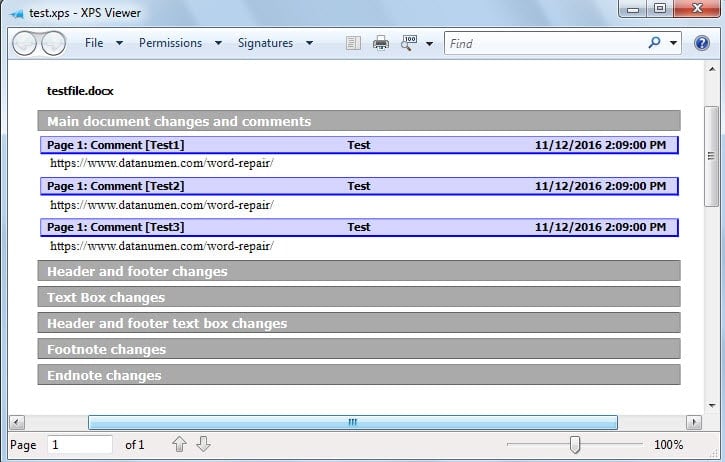
Comparación de los 3 Métodos
| Métodos | Ventajas | Desventajas |
|
Copiar Comentarios |
Se puede extraer uno y varios comentarios de tu documento. | 1. Debe presionar los teclados varias veces para seleccionar varios comentarios.
2. No se puede extraer el nombre del usuario ni la hora de marcado. |
|
Guardar Documento de Word como Página Web |
1. Todos los comentarios se recopilan juntos, para que pueda seleccionarlos rápidamente.
2. Puede extraer el nombre del creador de comentarios. 3. Puede tener el archivo en formato original. |
1. Debe copiar manualmente los comentarios y pegarlos en otro documento.
2. Debe recordar la ubicación de guardado del archivo. 3. No se puede extraer el tiempo de marcado del usuario. |
|
Guardar Lista de Marcado en Formato XPS |
1. Puede extraer todas las marcas de un documento, incluidos los comentarios, los cambios en el encabezado y el pie de página, etc.
2. Puede obtener no solo el contenido de los comentarios, sino también el nombre del usuario y la hora de marcado. 3. Puede tener el archivo en formato original. 4. Puedes obtener todos los comentarios de una sola vez. |
Debe recordar la ubicación de guardado del archivo. |
La pérdida de archivos Ocurre Todo el tiempo
Para resumir, en este artículo, discutimos 3 métodos para extraer comentarios. Sin embargo, dos de ellos implican guardar archivos en otros formatos. Esta operación definitivamente aumenta el riesgo de dañar archivos. Así que cuando sucede, necesita recuperar Word doc con una herramienta especializada.
Introducción del autor:
Vera Chen es experta en recuperación de datos en DataNumen, Inc., que es el líder mundial en tecnologías de recuperación de datos, incluidos productos de software de reparación de archivos Excel y reparación de pdf. Para obtener más información, visite www.datanumen.com
